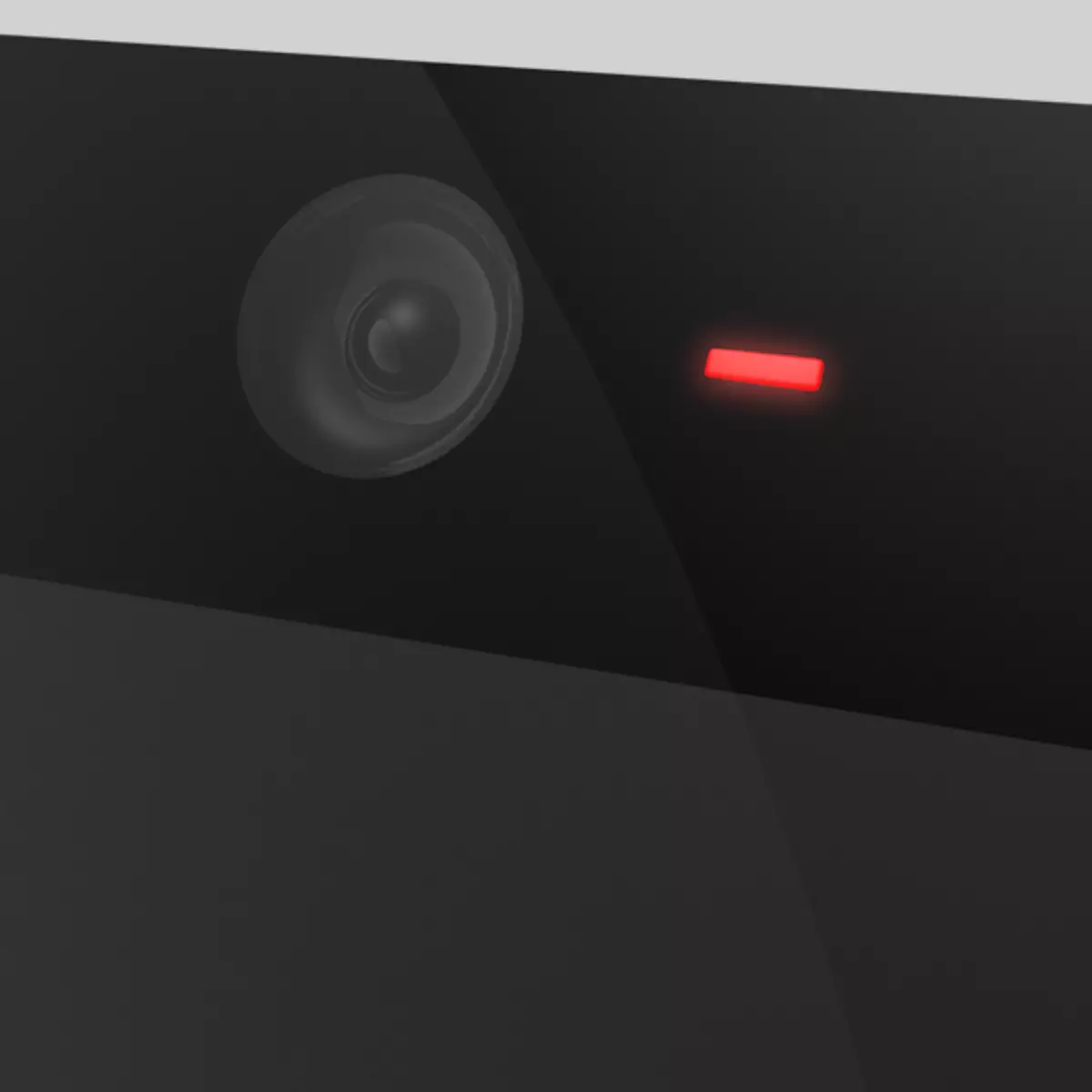
The webcam er mjög þægilegt nútíma tæki til samskipta. "Webcam" af mismunandi gæðum er búið öllum fartölvum. Með hjálp þeirra er hægt að hringja í myndsímtöl, senda út myndskeið í netið og gera sjálfstætt. Í dag munum við tala um hvernig á að mynda sjálfan þig eða nærliggjandi andrúmsloft á innbyggðu myndavélinni.
Við tökum mynd á webcam
Gerðu sjálf til að "webcam" fartölvuna getur verið á mismunandi vegu.- Standard forrit frá framleiðanda sem fylgir tækinu.
- Hugbúnaður þriðja aðila sem leyfir í sumum tilvikum að auka getu myndavélarinnar og bæta við mismunandi áhrifum.
- Online þjónusta byggð á Flash Player.
- Byggð í Windows grafískur ritstjóri mála.
Það er annar ekki augljóst, en á sama tíma áreiðanleg leið til að tala við enda.
Aðferð 1: Hugbúnaður frá þriðja aðila
Forrit sem geta komið í stað staðlaðra hugbúnaðar þróað frábært sett. Næst skaltu íhuga tvö fulltrúa þessa hluti.
Margircam.
Manycam er forrit sem getur aukið getu vefmyndavélarinnar með því að bæta við áhrifum, texta, teikningum og öðrum hlutum á skjánum. Á sama tíma geta samtalari eða áhorfendur einnig séð þau. Í samlagning, the hugbúnaður leyfir þér að senda út myndina og hljóðið, bæta við nokkrum myndavélum við vinnusvæðið og jafnvel YouTube myndbönd. Við einnig, í tengslum við þessa grein, hafa aðeins áhuga sem "sfotkit" með hjálp þess, sem er alveg einfalt.
Sækja Manycam.
- Eftir að forritið hefur byrjað er það nóg að ýta á hnappinn með myndavélartákninu og skyndimyndin verður sjálfkrafa vistað í möppuna sem tilgreind er í stillingunum.
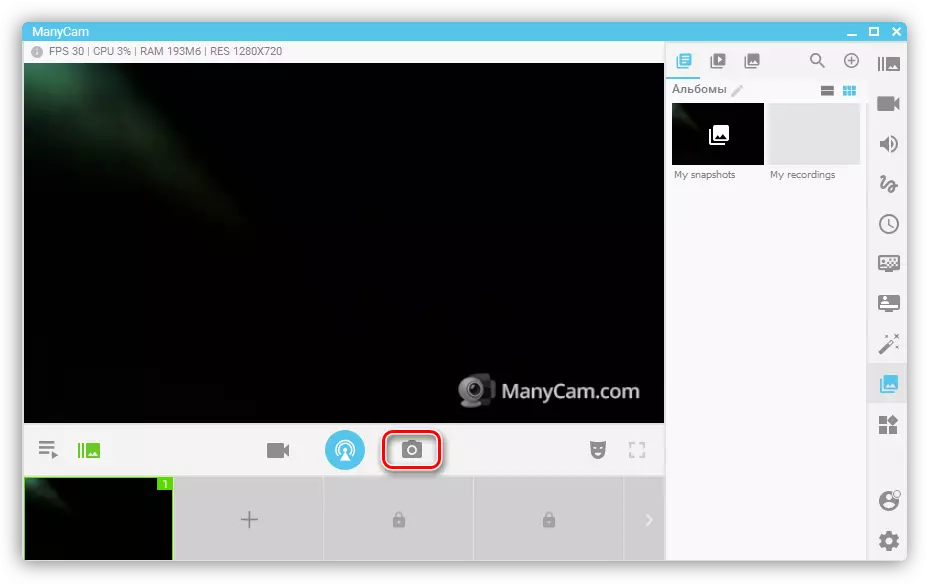
- Til að breyta geymsluforritum þarftu að fara í breytur og fara í kaflann "Myndir". Hér með því að smella á "Yfirlit" hnappinn geturðu valið hvaða þægilegan möppu sem er.
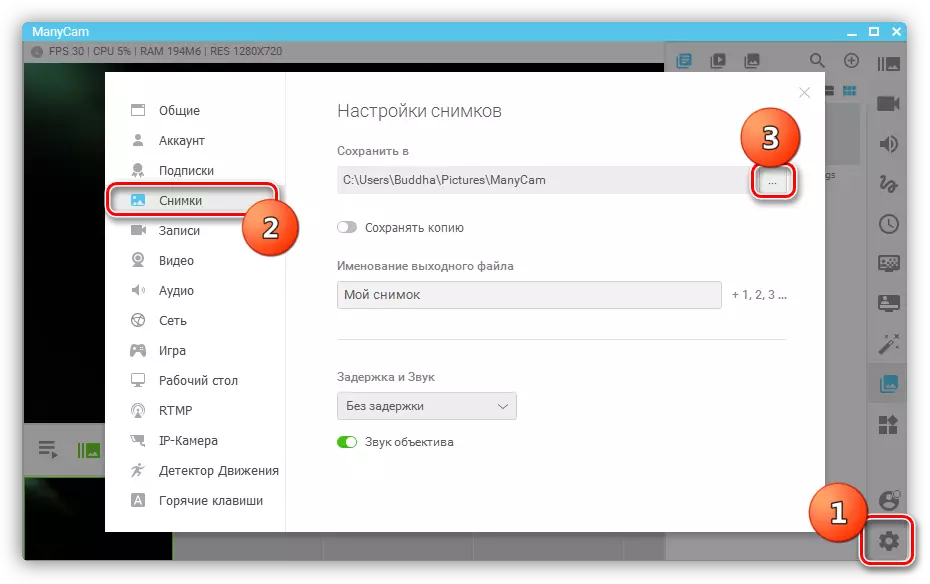
Webcammax.
Þetta forrit er svipað og virkni við fyrri. Það veit einnig hvernig á að setja áhrif, spila myndskeið frá mismunandi aðilum, gerir þér kleift að teikna á skjánum og hafa "mynd í myndinni" virka.
Sækja WebcammaX.
- Smelltu á hnappinn með sama myndavélartákninu, þá kemur myndin inn í galleríið.
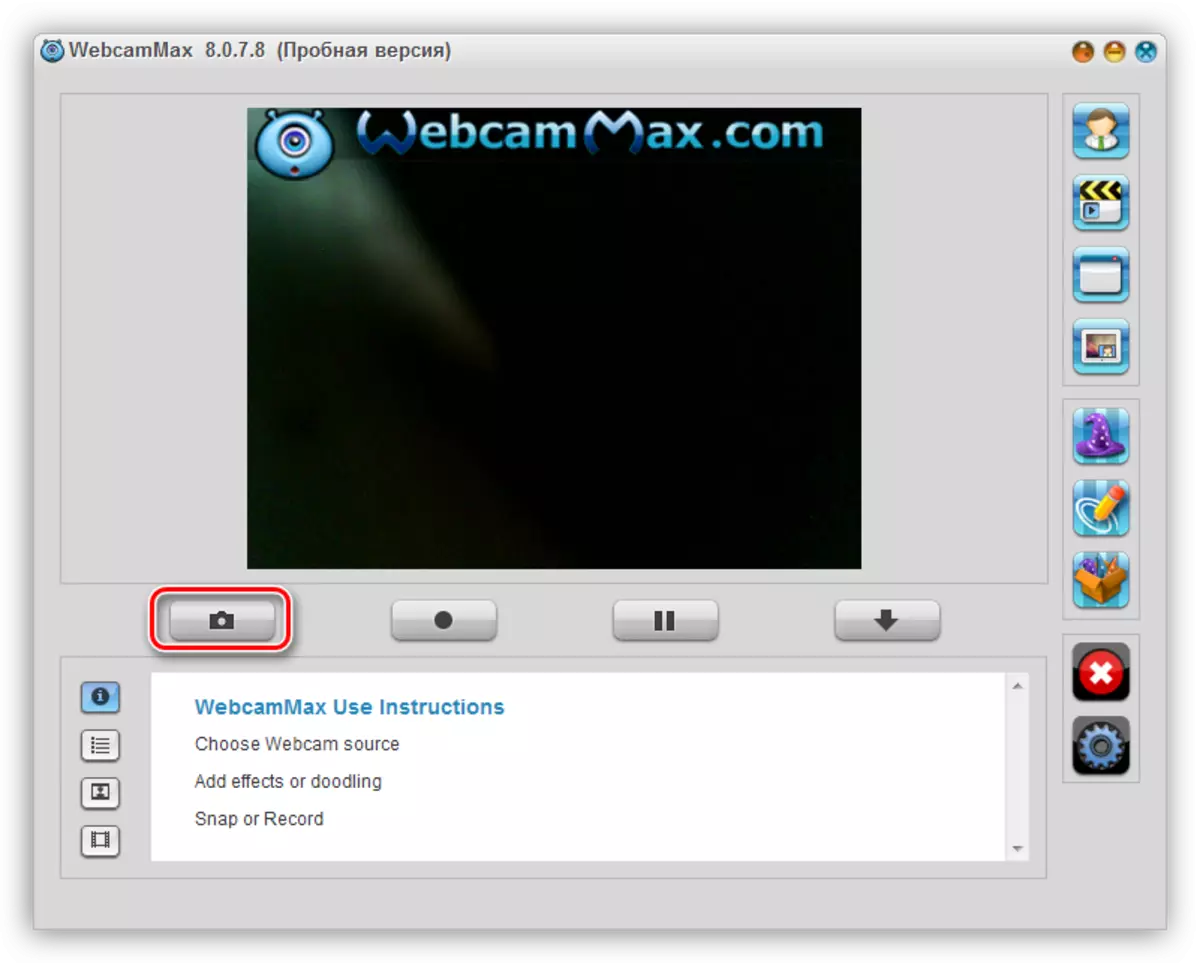
- Til að vista það á tölvuna skaltu smella á PCM litlu og velja útflutningsleyfi.
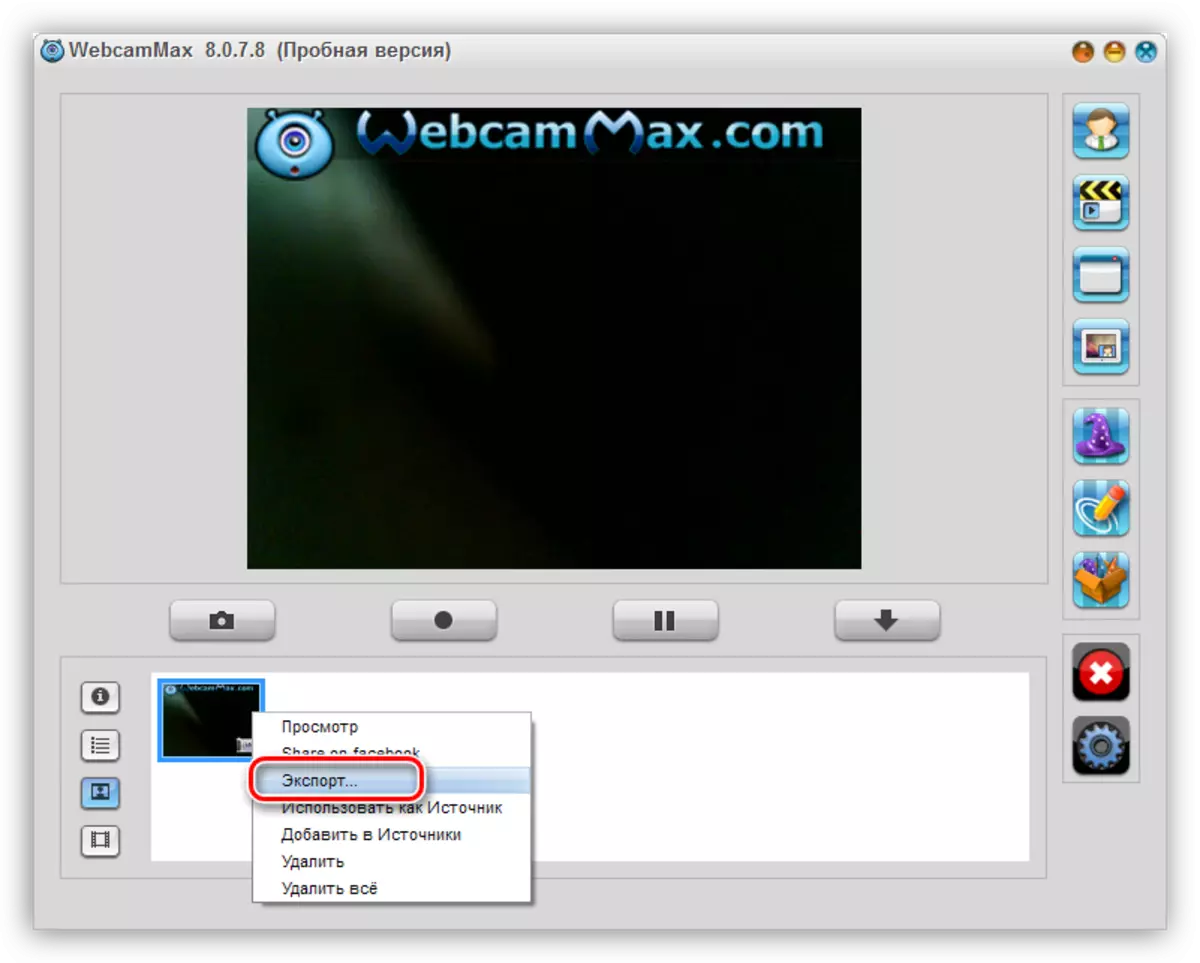
- Næst skaltu tilgreina staðsetningu skráarinnar og smelltu á "Vista".
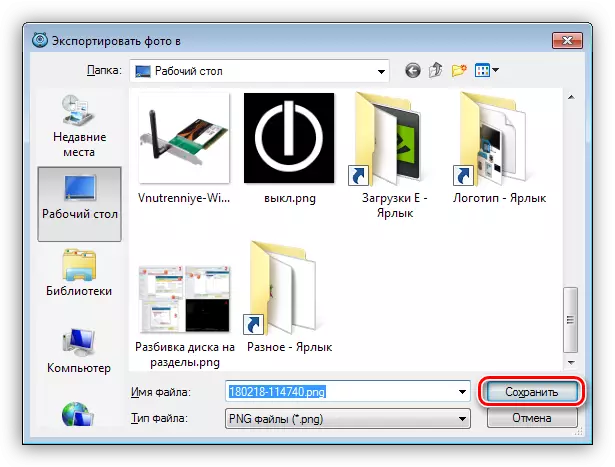
Lesa meira: Hvernig á að nota webcormax
Aðferð 2: Standard Program
Flestir framleiðendur fartölvu, ásamt tækið, framboð vörumerki hugbúnað til að stjórna webcam. Tökum dæmi með HP program. Þú getur fundið það í listanum "All Programs" eða á skjáborðinu (merki).
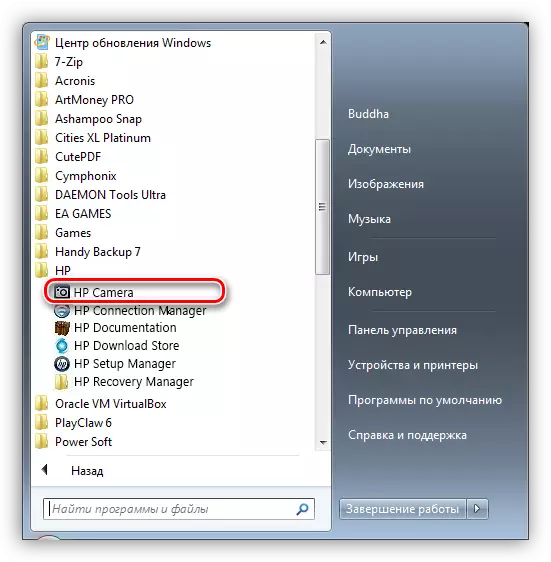
Myndatakan er gert með því að nota viðeigandi hnapp á viðmóti og er vistað í "Image" möppunni Windows safninu.
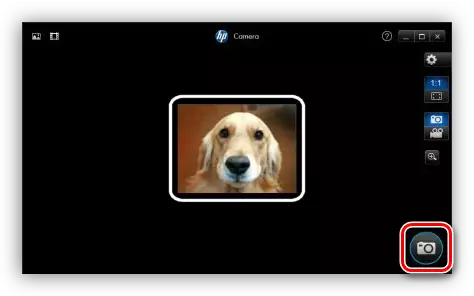
Aðferð 3: Online þjónusta
Við munum ekki íhuga hvaða tiltekna auðlind hér, það eru alveg nokkrar í kerfinu. Það er nóg að hringja í leitarvél beiðni um "myndina á webcam netinu" og fara að öllum tengil (sem þú getur gert það á fyrst, við munum gera).
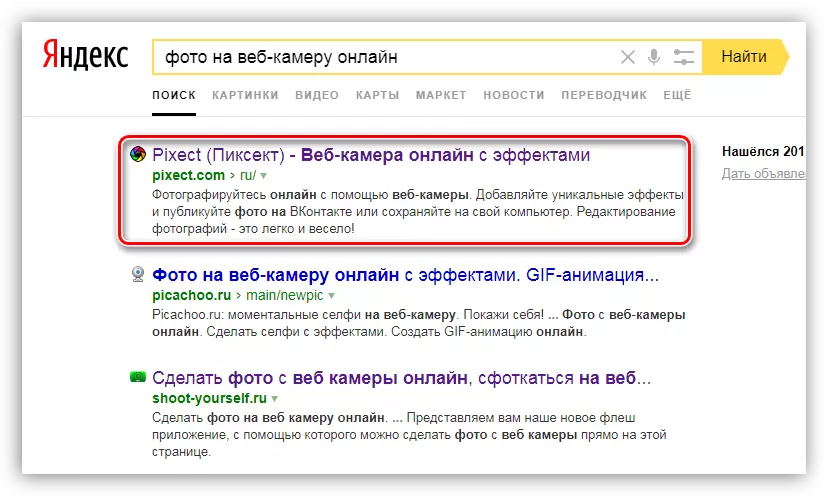
- Næstur, þú þarft að framkvæma nokkrar aðgerðir, í þessu tilfelli, smella á hnappinn "Go!".
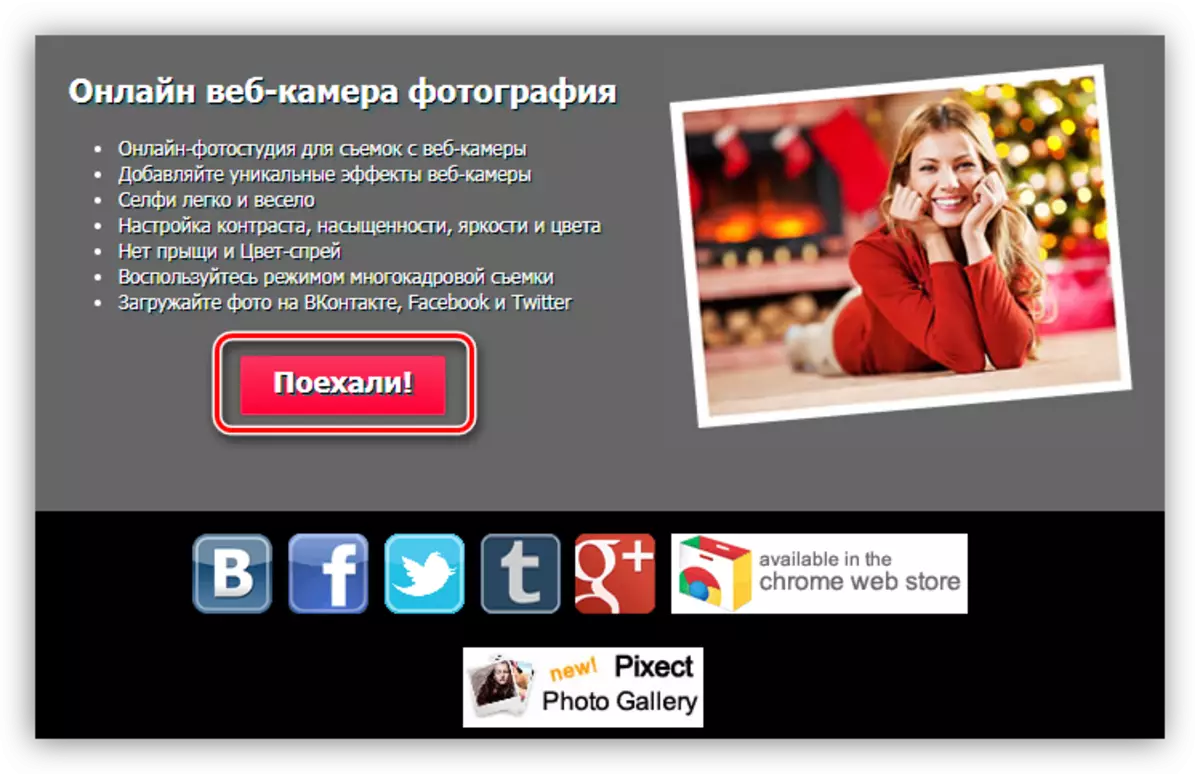
- Þá leysa vefsíðuna aðgang að heimshornum.
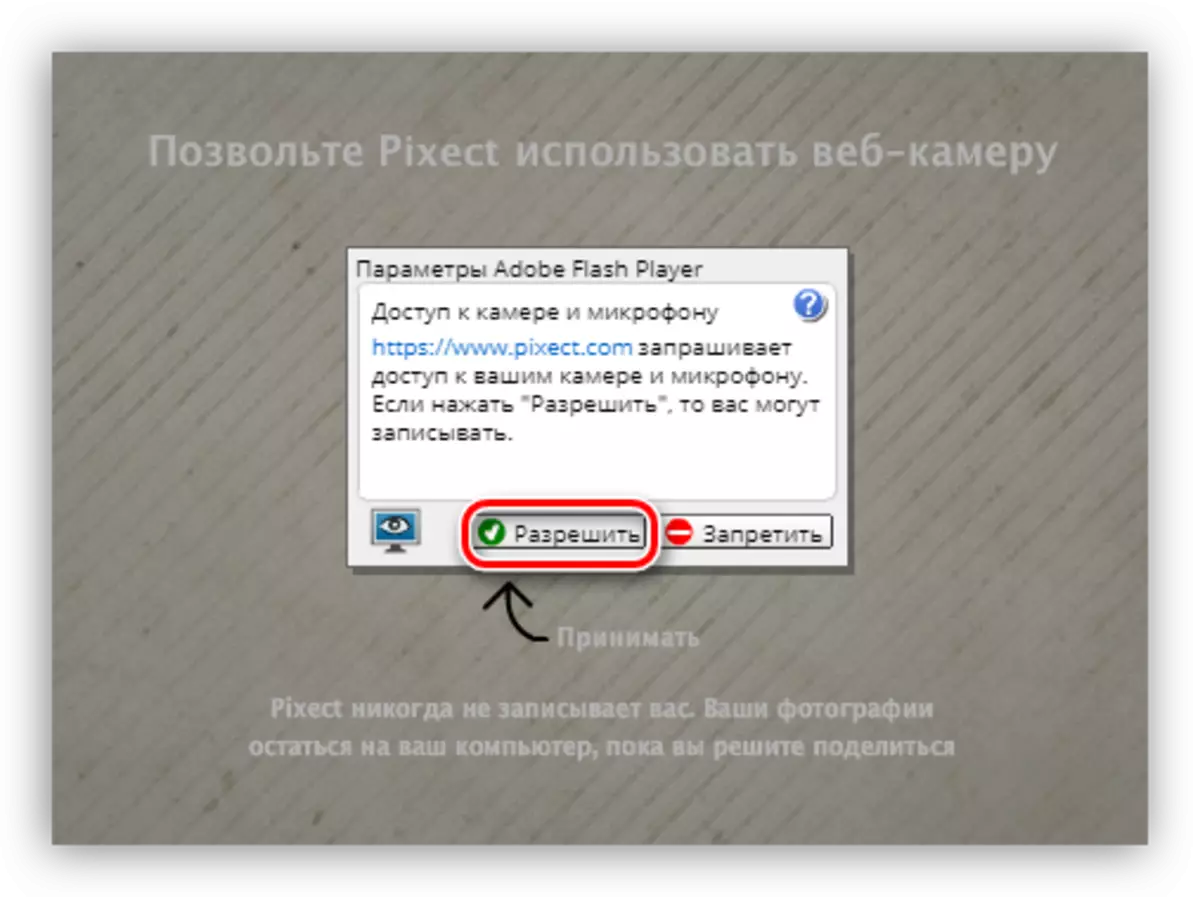
- Þá er allt einfalt: Smelltu á táknið þegar kunnugleg okkur.
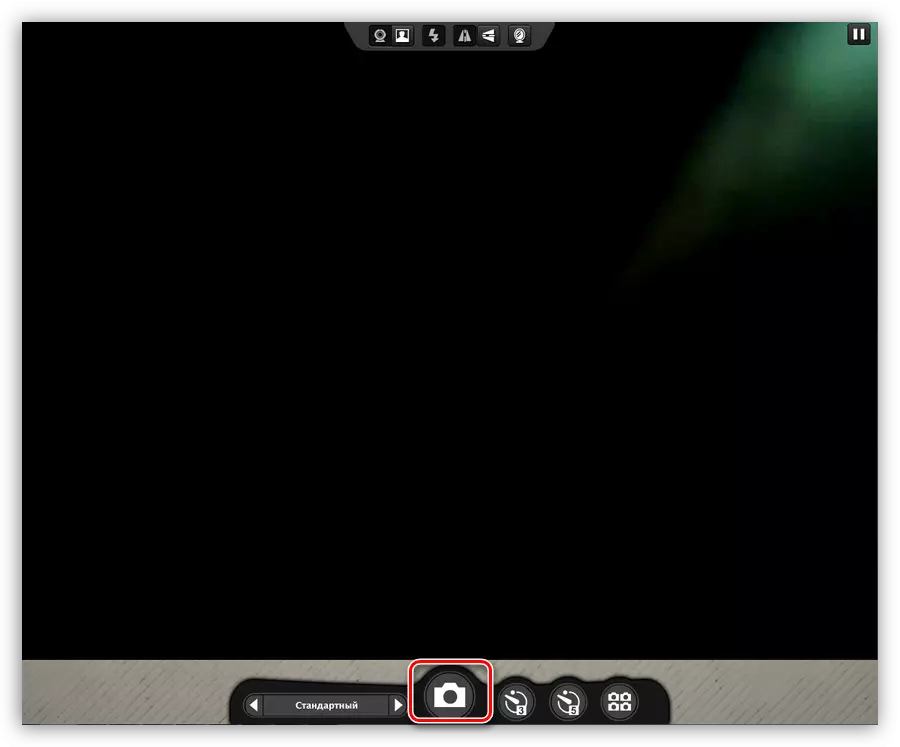
- Vista myndatöku í tölvu eða í félagslega net reikning.
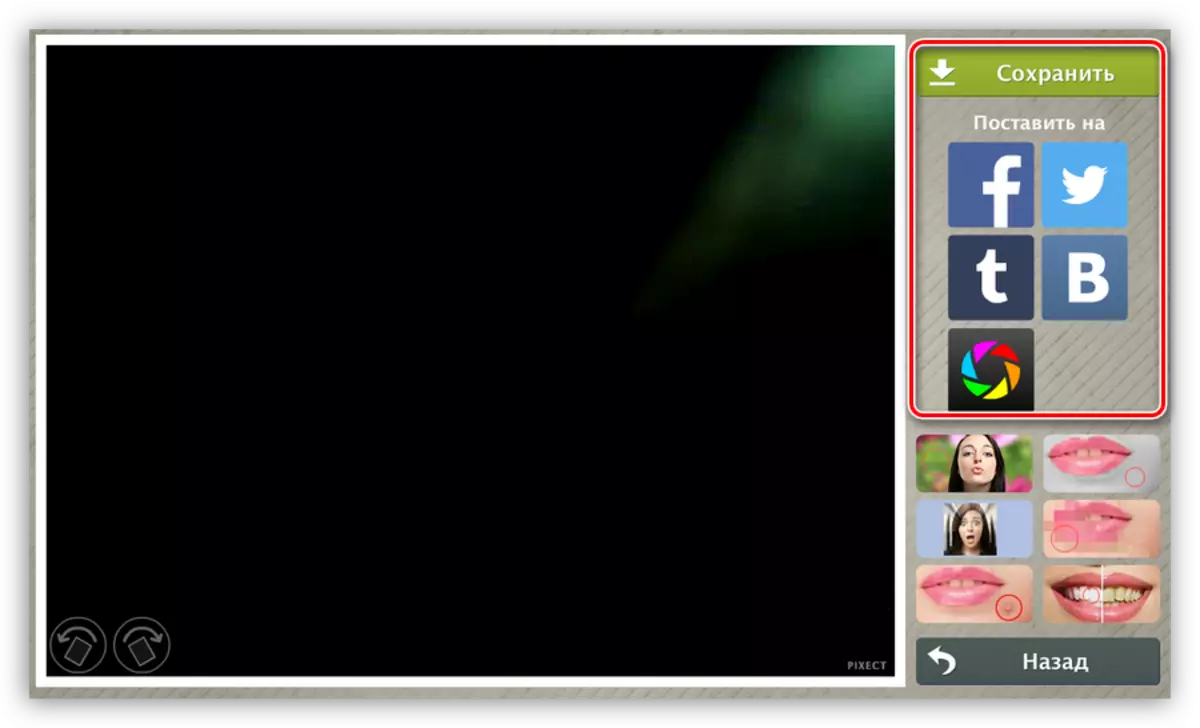
Lesa meira: Við tökum mynd á webcam netinu
Aðferð 4: Paint
Þetta er auðveldasta leiðin til að hagræða aðferð. Finndu Paint Easy: Það er staðsett í "Start" valmyndina - "All Programs" - "standard". Þú getur líka fengið til þess með því að opna valmyndina "Run" (Win + R) og slá inn skipunina
mspaint
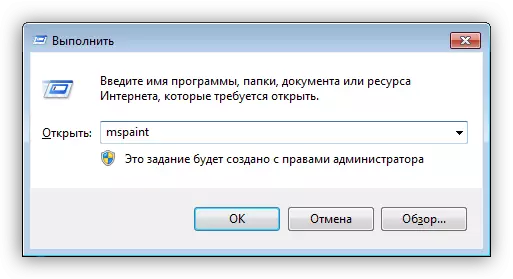
Næstur, þú þarft að smella á hnappinn sem tilgreint er í the screenshot og velja hlutinn "frá skanna eða myndavél".
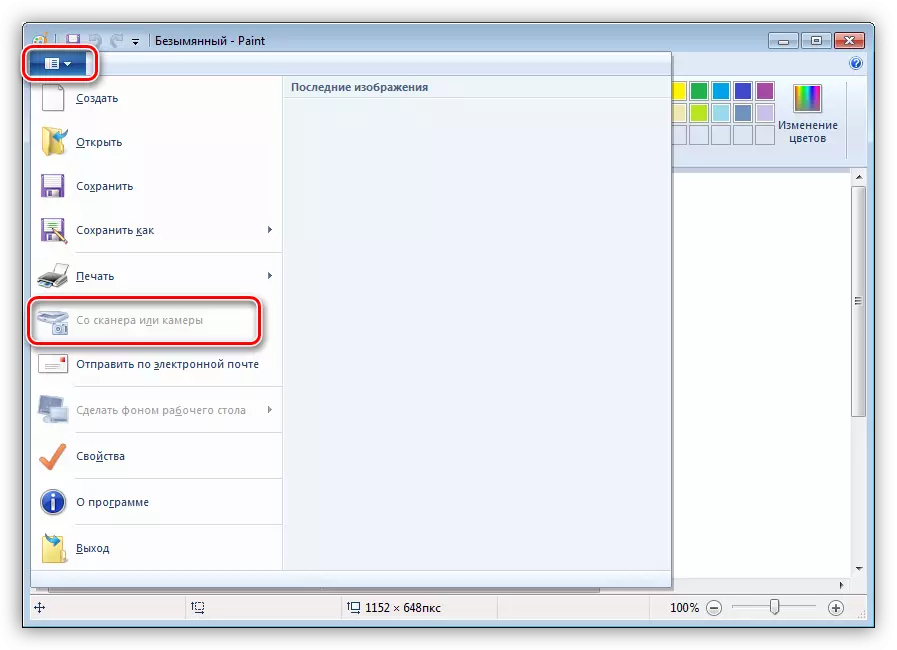
The program vilja á sjálfvirkan fanga mynd úr myndavélinni völdum og setti hana á striga. Ókosturinn við þessa aðferð er að mála mun ekki alltaf sjálfstætt fela vefmyndavélina, eins og sýnt er með óvirkt matseðill atriði og hér að ofan.
Aðferð 5: Skype
Þú getur búið til skyndimynd í Skype á tvo vegu. Einn af þeim felur í sér notkun forritsins verkfæri, og hinum ritstjóra myndarinnar.
Valkostur 1.
- Fara í áætluninni stillingum.

- Við fara í "Video Settings" hlutanum.
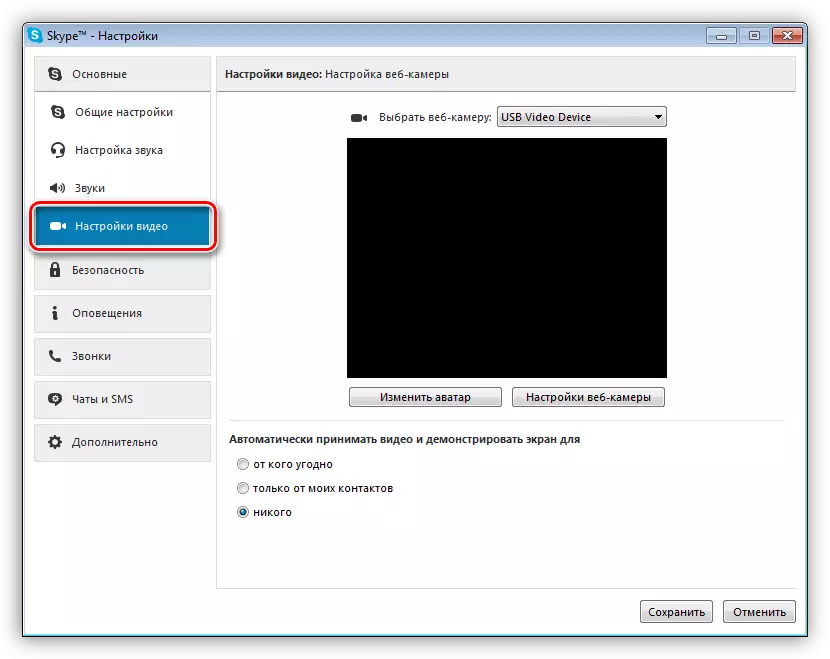
- Hér við smellur the "Edit Avatar" hnappinn.
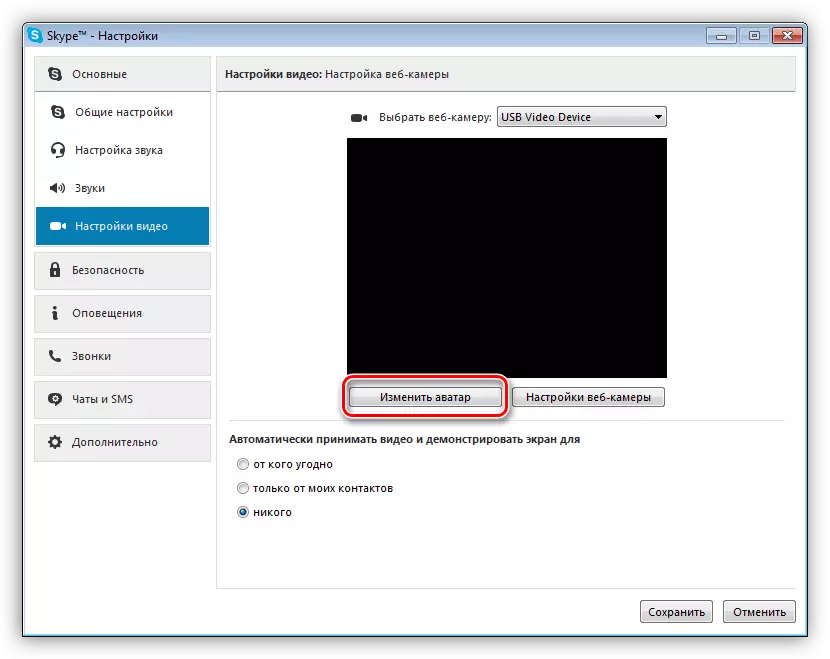
- Í glugganum sem opnast skaltu smella á "taka mynd", eftir sem einkennandi hljóð og mynd af brún verður dreift.
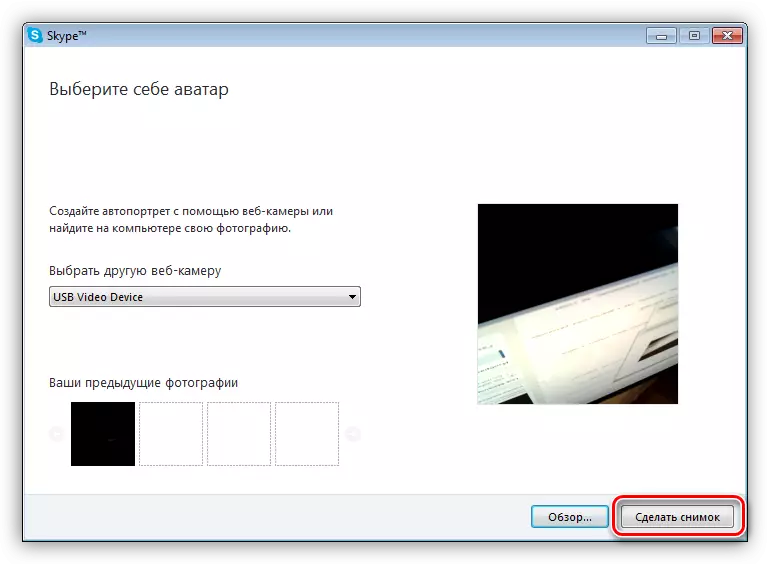
- The renna er hægt að stilla umfang mynd, auk þess að færa það í gegnum strigann.
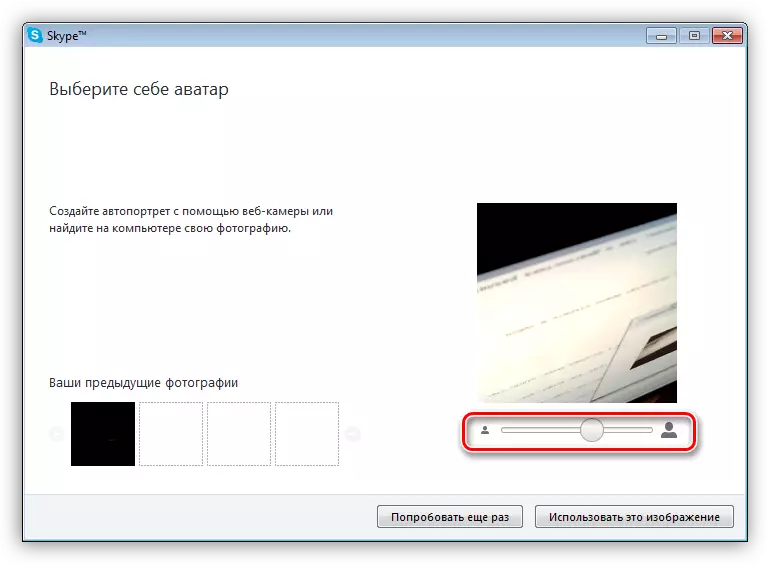
- Til að vista klemmuna "Notaðu þessa mynd".
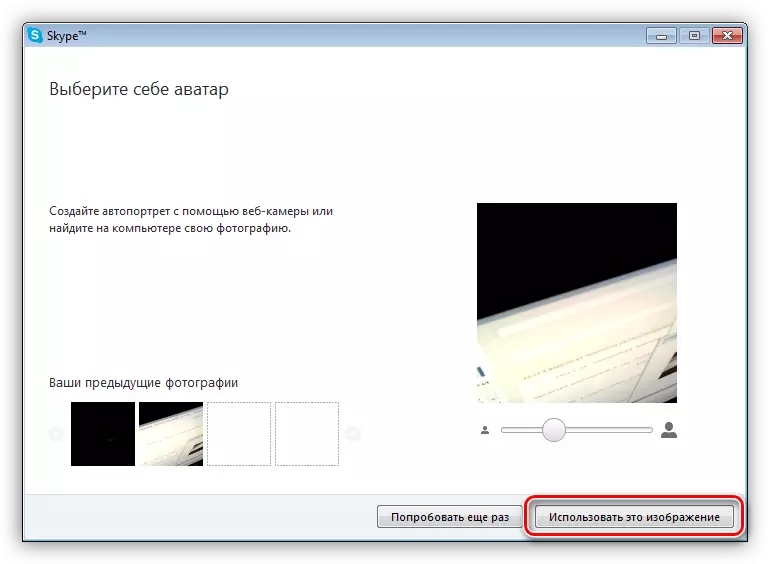
- Myndin mun spara í möppu
C: \ Notendur \ user_name \ Appdata \ reiki \ skype \ your_culti_pission_skype \ pictures
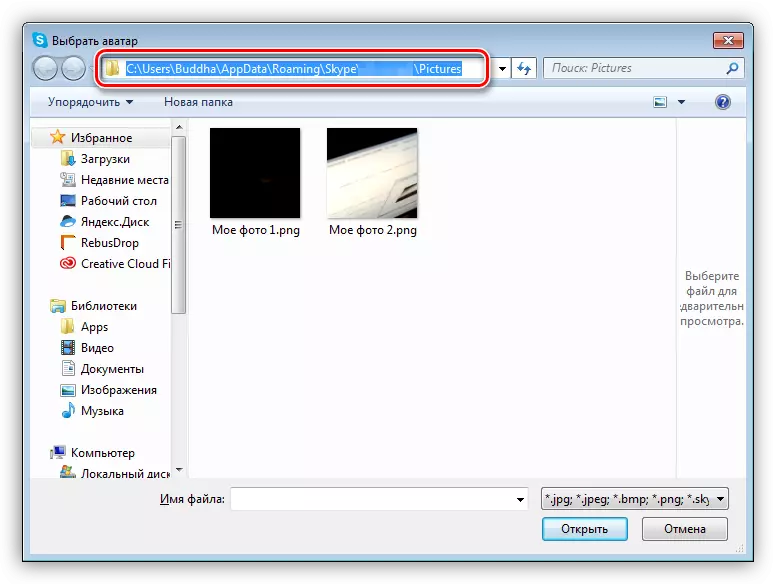
Ókosturinn við þessa aðferð, til viðbótar við skyndimynd af litlum stærð, er að Avatar þín sé breytt eftir allar aðgerðir.
Valkostur 2.
Fara í myndbandstillingar, gerum við ekki neitt nema að ýta á prenta skjáhnappinn. Eftir það, ef forrit til að búa til skjámyndir er ekki fest við það, getur niðurstaðan verið opnuð í hvaða myndritari, sama mála. Ennfremur er allt einfalt - við skera óþarfa Ef þú þarft, við bætum við eitthvað, við fjarlægjum, eftir það vistum við fullunna myndina.
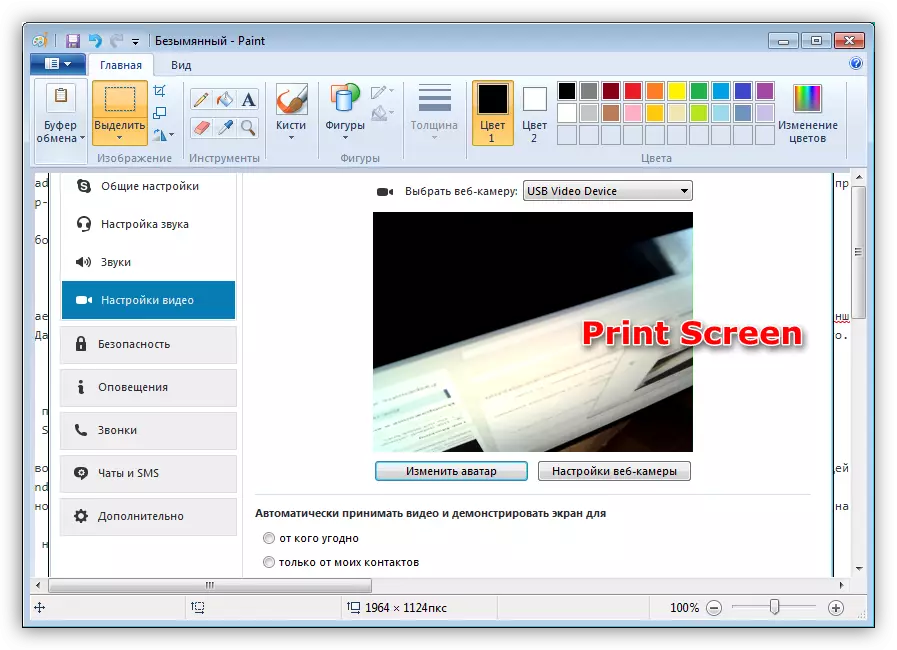
Eins og þú sérð er þessi aðferð nokkuð einfaldari, en leiðir til algerlega sömu niðurstöðu. Ókosturinn er nauðsyn þess að vinna úr skyndimyndinni í ritstjóra.
Sjá einnig: Myndavél stilling í Skype
Lausnaleit
Ef af einhverjum ástæðum er ómögulegt að taka skyndimynd, ættirðu að athuga hvort vefmyndavélin þín sé virk. Þetta krefst nokkrar einfaldar aðgerðir.Lesa meira: Virkja myndavélina í Windows 8, Windows 10
Ef myndavélin er enn innifalin, en venjulega virkar ekki, verða alvarlegar ráðstafanir. Þetta er bæði eftirlit með kerfisstillingum og greiningu á ýmsum vandamálum.
Lesa meira: Af hverju vinnur webcam ekki á fartölvu
Niðurstaða
Að lokum getum við sagt að allar aðferðirnar sem lýst er í þessari grein eiga rétt á að vera til, en leiða til mismunandi niðurstaðna. Ef þú vilt búa til mynd í stórum upplausn, þá ættir þú að nota forrit eða netþjónustu. Ef þú þarft avatar fyrir síðuna eða vettvang, þá verður nóg Skype.
